Treba li vašem računalu sa sustavom Windows 11 antivirus?
Kako se kibernetička sigurnost razvija, prijetnje postaju sve sofisticiranije, s visokim ulozima. Ovo može biti zastrašujući krajolik, a pitanje koje se postavlja svima može biti: "Kako mogu zaštititi svoje Windows računalo i osobne podatke?"
Ako ste korisnik Windows 11 , možda razmišljate o tome trebate li uložiti u dodatni antivirusni program ili jesu li dovoljne ugrađene sigurnosne značajke koje dolaze s vašim operativnim sustavom. Točan odgovor ovisi o razumijevanju dubine i širine zaštita koje već postoje u sustavu Windows 11 , nakon čega samo vi možete odlučiti smatrate li da to nije dovoljno.

Windows Security Suite(Windows Security Suite) : više od običnog(Than Just) operativnog sustava
Windows 11 nije samo operativni sustav; to je zaštitar koji neumorno patrolira vašim digitalnim granicama. Od trenutka kada se vaš sustav uključi, Windows 11 je na dužnosti, postavljajući kombinaciju visokotehnološkog hardvera i softvera za zaštitu vašeg identiteta, informacija i aplikacija.
Razdvojit ćemo različite sigurnosne komponente OS-a grupirane prema tome koji dio vašeg digitalnog života štite.
Razotkrivači zlonamjernog softvera
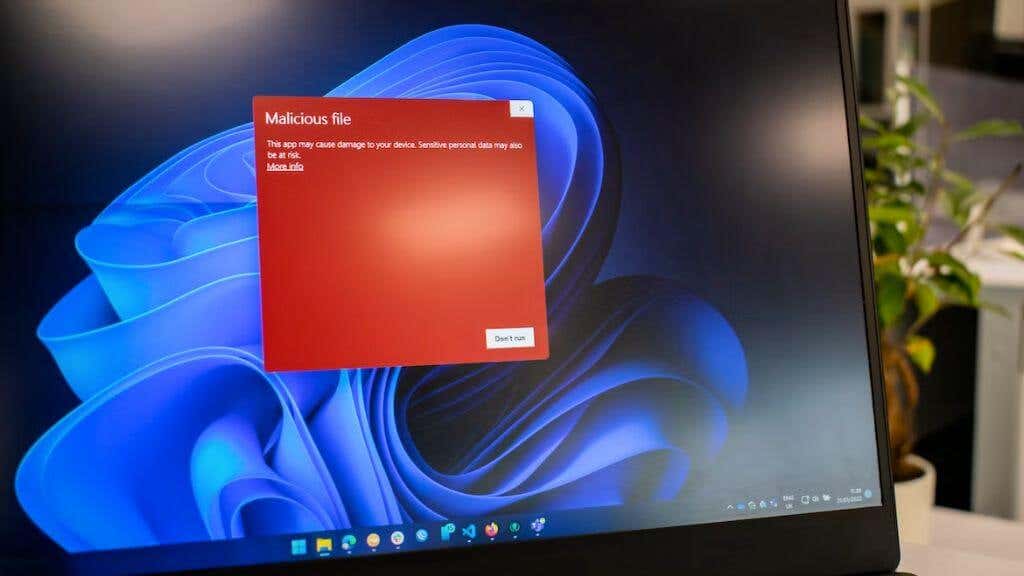
Zaštita od zlonamjernog softvera(Malware) ključni je dio svake strategije kibernetičke sigurnosti, a Windows 11 ne razočarava. Mehanizmi zaštite i detekcije u stvarnom vremenu su u igri za obranu ovih digitalnih parazita. Postoje dvije glavne komponente koje vas štite od zlonamjernog softvera, počevši od Windows Defendera(Windows Defender) .
Microsoft Defender Antivirus : Vaš digitalni tjelohranitelj(Digital Bodyguard)
U srcu obrane sustava je Microsoft Defender Antivirus . Zamislite ga kao digitalnog tjelohranitelja koji je uvijek na dužnosti, koristeći tehnologiju sljedeće generacije za pružanje antivirusne zaštite u stvarnom vremenu.
Poput antivirusnog programa treće strane, Microsoft ažurira Defender najnovijim definicijama virusa. Sve dok instalirate svoja ažuriranja, ona bi trebala nuditi sličnu zaštitu kao tipični plaćeni paketi.
Microsoft Defender SmartScreen : Vaš digitalni savjetnik(Digital Advisor)
Microsoft Defender SmartScreen(Microsoft Defender SmartScreen) je savjetnik koji vas upozorava kada web mjesto, aplikacija ili preuzimanje imaju obilježja zlonamjerne namjere.
Smartscreen vas štiti od mrežnih prijetnji kao što su phishing web stranice i pregledava sve datoteke koje preuzmete. Koristi se dinamički ažuriranim popisom prijavljenih prijetnji kako bi osigurao da slučajno ne završite negdje opasno i postanete žrtva zločina kao što je krađa identiteta(identity theft) . Ako dobijete SmartScreen upozorenje kada pristupate stranici, bolje razmislite dvaput o nastavku!
Mrežni branitelji

Danas je gotovo svako osobno računalo spojeno na neku vrstu mreže, što zlonamjernicima iz bilo kojeg dijela svijeta omogućuje da se uvuku kroz pukotine ako vaša sigurnost nije na visini zadatka. Windows 11 ima opsežne mrežne sigurnosne značajke bez kojih bi vaše računalo bilo zaraženo za nekoliko minuta nakon povezivanja s internetom.
Microsoftov vatrozid: Pod opsadom
Microsoftov vatrozid(Microsoft Firewall) djeluje kao digitalni zid, odbijajući hakere ili zlonamjerni softver koji se pokušava infiltrirati u vaše računalo putem interneta ili mreže. Uglavnom se to događa u pozadini, ali povremeno kada pokrenete program koji želi pristup mreži, vatrozid će od vas tražiti da ga odobrite.
Siguran Wi-Fi: Napravite najbolji snimak
Kretanje bežičnim svijetom sigurnije je nego ikada uz Windows 11 . Sustav podržava industrijske standardizirane metode provjere autentičnosti i enkripcije za Wi-Fi , uključujući WiFi 6 i WPA3 .
Imajte na umu(Remember) da kako biste iskoristili ovu poboljšanu Wi-Fi sigurnost, morate imati hardver koji podržava te standarde. Odnosno, trebate usmjerivač i mrežni adapter koji podržava Wi-Fi 6 i WPA3 .
Zaštitnici identiteta
Windows 11 nudi različite mjere zaštite identiteta. Postoje stalni pokušaji provale lozinke svake minute, bilo daljinski preko mreže ili od strane nekoga tko ima fizički pristup vašem Windows 11 uređaju. S ovim značajkama postaje znatno manje vjerojatno da će netko provaliti u vaše računalo kada druge metode, poput zlonamjernog softvera, ne uspiju.
Windows Hello : Vaš osobni digitalni vratar(Digital Doorkeeper)
Windows Hello je poput digitalnog vratara koji vas pušta u vaše Windows 11 uređaje pomoću PIN -a , prepoznavanja lica ili otiska prsta. Koja(Which) je od ovih opcija dostupna ovisi o hardveru kojem vaše računalo ima pristup. Na primjer, morate imati web -kameru s certifikatom Windows Hello(Windows Hello-certified) da biste koristili otključavanje licem i, naravno, potreban vam je kompatibilni skener otiska prsta da biste koristili tu metodu.
Probudite pri prilazu(Approach) i zaključajte(Lock) pri odlasku(Leave) : Vaš digitalni(Digital) stražar
Za uređaje opremljene senzorom za otkrivanje prisutnosti, Windows 11 nudi značajku koja automatski zaključava vaš uređaj(automatically locks your device) pomoću prepoznavanja lica kada se udaljite i otključava ga kada se vratite. Time je riješen čest problem u kojem ljudi zaboravljaju zaključati svoja računala prije nego što ustanu da rade nešto drugo, što negativcima ostavlja priliku.
Zaštitnici uređaja i podataka

Iako sigurnosne značajke koje smo gore spomenuli mogu zaštititi vaše podatke ako vaš Windows uređaj padne u pogrešne ruke, pomoću ovih alata možete ih vratiti ili vidjeti gura li nešto na vašem računalu tamo gdje ne bi trebalo.
Pronađi moj uređaj(My Device) : Vaš digitalni(Digital) lokator
Značajka Find My Device je poput digitalnog lokatora. Kada je omogućeno, može pomoći u vraćanju izgubljenog ili ukradenog hardvera, ublažavajući sigurnosne prijetnje koje se oslanjaju na fizički pristup uređajima.
Nadzorna ploča privatnosti(Privacy Dashboard) : Vaš digitalni kontrolni centar(Digital Control Center)
Nadzorna ploča za privatnost(Privacy Dashboard) vaš je digitalni kontrolni centar koji nudi jednostavan prikaz u kojem možete upravljati podacima, izvesti izvješća i vidjeti koje aplikacije koriste vašu kameru, mikrofon, pa čak i vašu lokaciju.
Čuvari aplikacije
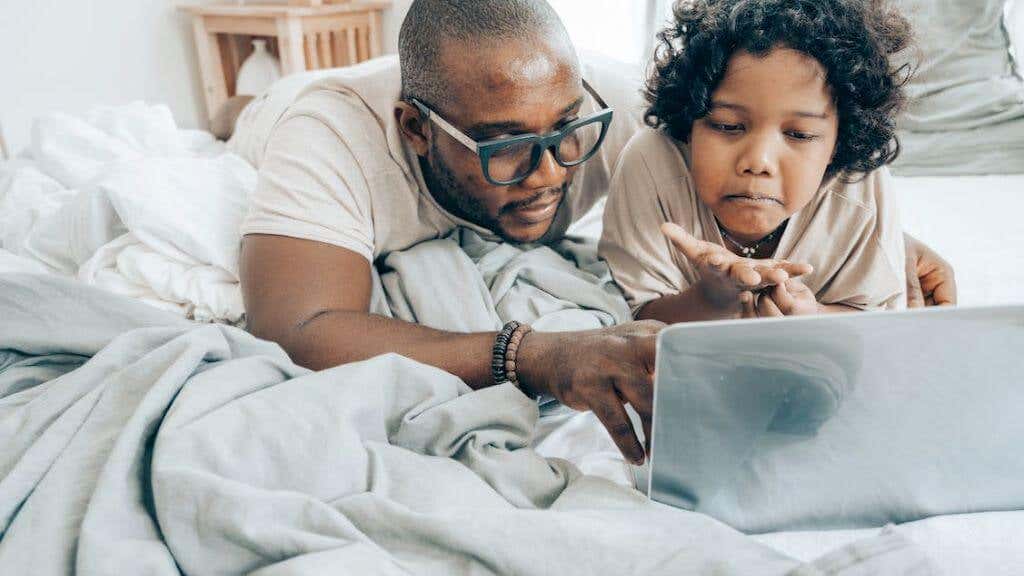
Aplikacije su često slaba točka u oklopu kibernetičke sigurnosti. Windows 11, međutim, poduzeo je značajne korake u osiguranju vaših aplikacija, štiteći vaše vrijedne informacije na više načina.
Microsoft Edge: Vaš digitalni skaut
Microsoft Edge je vaš digitalni skaut, blokira praćenje oglasa i brani se od zlonamjernog softvera. Također provjerava jesu li vaše lozinke ugrožene. Kao i Google Chrome , Edge je sada temeljen na Chromiumu, tako da više nije slabiji od Googleovog preglednika ili Firefoxa(Firefox) . Više nema hitne potrebe za korištenjem preglednika treće strane.
OneDrive: Vaša digitalna sigurnosna mreža
Ako koristite OneDrive značajku sigurnosnog kopiranja u sustavu Windows 11(Windows 11) , vaši se dokumenti i slike automatski sigurnosno kopiraju, pružajući digitalnu sigurnosnu mrežu za vaše podatke. Dakle, čak i ako se dogodi najgore, pa čak i ako vaše lokalne podatke uništi zlonamjerni softver, uvijek ih možete vratiti. Konkretno, OneDrive može zaštititi vaše podatke od napada Ransomwarea(Ransomware) .
Microsoft Family Safety : Vaš digitalni(Digital) skrbnik
Microsoft Family Safety digitalni je skrbnik vaše obitelji. Pomaže u razvoju zdravih digitalnih navika pružajući transparentnost u aktivnostima vaše obitelji. Možete koristiti roditeljski nadzor za blokiranje neprikladnih aplikacija i igara te ograničiti pregledavanje na web stranice prilagođene djeci pomoću Microsoft Edgea(Microsoft Edge) na Windowsima(Windows) , Xboxu(Xbox) i Androidu(Android) .
Kako se sigurnosne značajke(Security Features Compare) sustava Windows 11 uspoređuju s onima sustava Windows 10(Windows 10)

Windows 11 temelji se na sigurnosnom okviru svog prethodnika, Windows 10, ali ide nekoliko koraka dalje. Poboljšava postojeće značajke dok uvodi nove, stvarajući ojačaniji obrambeni sustav protiv cyber prijetnji. Od naprednijeg antivirusnog mehanizma do robusnije zaštite identiteta, Windows 11 je korak naprijed u sigurnosti.
Također je vrijedno spomenuti da svaka verzija Windowsa(Windows) na kraju izlazi iz svog prozora podrške. U tom će trenutku svi koji koriste stariju verziju sustava Windows(Windows) morati migrirati ili riskirati ozbiljne sigurnosne rizike. Dakle, čak i da Windows 11 nema puno veću sigurnost od Windowsa(Windows) 10, morali biste ga nadograditi u nekom trenutku, pod pretpostavkom da želite ostati pri Windowsu(Windows) kao svom OS-u.
Poboljšanja u sigurnosti sustava Windows 11 dodaju dodatnu boru onima koji žele izvršiti nadogradnju s ranijih verzija kao što je Windows 10 . Konkretno, Windows 11 zahtijeva određene sigurnosne značajke hardvera, kao što je TPM 2.0 modul, ili nećete moći izvršiti nadogradnju. To znači novo računalo ili u najmanju ruku zamjenu glavnih komponenti vašeg trenutnog računala u nekom trenutku.
Trebate li antivirusni softver(Antivirus Software) ili je Windows Defender dovoljno dobar(Defender Good Enough) ?
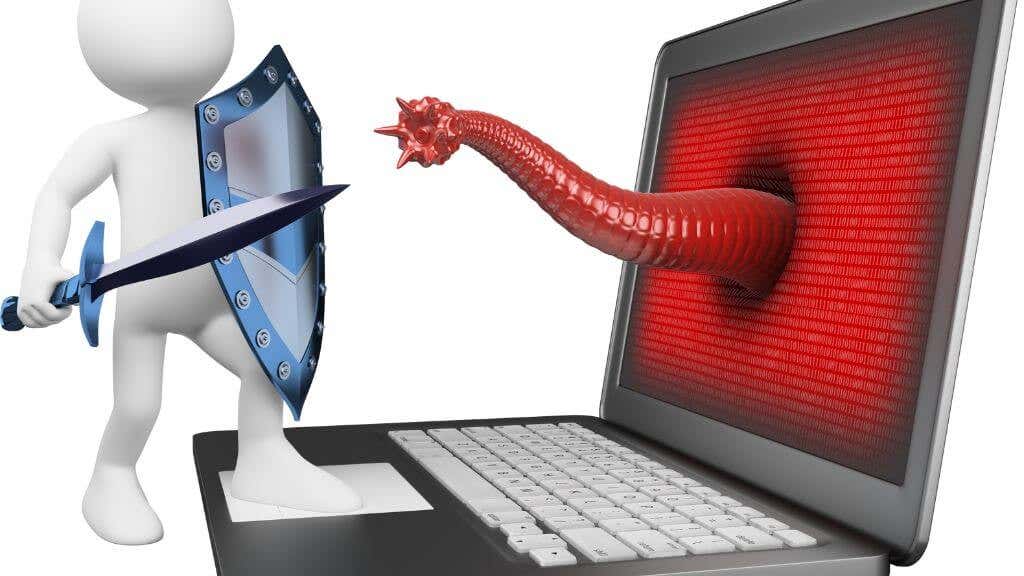
Slojeviti pristup sigurnosti koji Windows 11 prihvaća je pohvalan, nudeći zaštitu od širokog spektra prijetnji. Međutim, ostaje pitanje: Jesu li(Are) ove mjere dovoljne za neutralizaciju ili zaštitu od velikih sigurnosnih prijetnji i zlonamjernog softvera?
Odgovor nije izrezan i osušen. Iako Windows 11 nudi sveobuhvatne sigurnosne značajke koje bi trebale biti dovoljne za većinu korisnika, nijedan sustav nije otporan na sve prijetnje. Kibernetička sigurnost(Cybersecurity) je utrka, a kako se obrane razvijaju, tako se razvijaju i prijetnje za koje su dizajnirane da se suprotstave.
Ugrađene značajke Windowsa 11 trebale bi pružiti solidnu zaštitu prosječnom korisniku. Međutim, dodatne sigurnosne mjere, poput antivirusnog programa ili vatrozida treće strane, mogle bi biti korisne za one koji rade s osjetljivim podacima ili rade u visokorizičnim digitalnim okruženjima.
Postoji nekoliko značajnih praznina koje treba popuniti u sigurnosti sustava Windows. Na primjer, u vrijeme pisanja ne postoji izvorni VPN ( virtualna privatna mreža(Virtual Private Network) ) OS-a, pa vam savjetujemo da nabavite pouzdani ako je potrebno. Vjerojatno ćete željeti i upravitelje lozinki trećih strana budući da Microsoftova interna rješenja nisu najlakša za korištenje.
Posebne vrste zlonamjernog softvera, poput reklamnog i špijunskog softvera, ponekad se mogu riješiti samo uz pomoć specijaliziranih alata, kao što je Malwarebytesova(Malwarebytes) aplikacija protiv zlonamjernog softvera.
Što se toga tiče, ovaj autor nikada nije osjetio potrebu za dodavanjem više sigurnosnog softvera osim ugrađenog antivirusa, otkako je Microsoft počeo uključivati softver kao što je Defender kao dio operativnog sustava.
Prednosti i mane(Cons) sigurnosnog softvera (Pros)trećih strana(Third-party Security Software)
Dok antivirusni softver treće strane može ponuditi dodatnu sigurnost u određenim područjima, također morate uzeti u obzir da dodavanje takvog softvera može ometati Windows , jer nije njegov integrirani dio i možda nije optimiziran.
Također, rješenja trećih strana mogla bi učiniti više posla za vas jer će možda morati tražiti dopuštenje za stvari koje Windows automatski dodjeljuje svojim softverskim komponentama. Vjerojatno će doći do neke vrste dodatnog trvenja kada sve vaše sigurnosne komponente nisu unutar kuće.
Osim toga, ovi sigurnosni softverski paketi mogu dodatno opteretiti vaš sustav, usporavajući rad. To ne znači da vlastite sigurnosne komponente sustava Windows 11 nemaju cijenu performansi, ali to je osnovna linija s kojom ovdje radimo. Malo je vjerojatno da će biti brži s dodatnim softverom treće strane.
Ako ipak želite veću zaštitu od one koju Windows isporučuje, evo nekih od najboljih antivirusnih softverskih opcija za početak:
- BitDefender (plaćeni antivirusni program)
- Kaspersky Security (plaćeni antivirusni program)
- McAfee Antivirus (plaćeni antivirus)
- Avast!(besplatni antivirusni program)
- Norton 360 (plaćeni antivirusni program)
Ne može samo Windows imati koristi od sigurnosnih alata poput ovih antivirusnih paketa. Možda biste željeli zaštitu od virusa za Apple macOS, pa pogledajte naše najbolje antivirusne opcije za Mac(best antivirus options for Mac) .
Related posts
Kako povezati Android sa sustavom Windows 10 pomoću aplikacije Your Phone Companion
Kako ukloniti svoj telefon iz Windows 10 (prekinuti vezu telefona)
Kako mogu povezati svoj Huawei pametni telefon s računalom sa sustavom Windows?
Kako koristiti svoj Android telefon kao web kameru za svoje računalo
Povežite Android telefon na prijenosno računalo ili računalo sa sustavom Windows 10 putem Bluetootha -
Kako spojiti Windows 10 PC na Windows 10 Mobile pametni telefon, koristeći Bluetooth
Kako primati datoteke putem Bluetootha i kako ih pronaći u Windows 10 Mobile
Koristite PUK kod za otključavanje SIM kartice svog Androida
Ima li vaš Android NFC? Naučite kako ga aktivirati
Kako koristiti Snimač glasa u sustavu Windows 10 za snimanje zvuka
Najbolje benchmark aplikacije za Android pametne telefone i tablete
Kako testirati i koristiti svoju web kameru u sustavu Windows 10, s aplikacijom Kamera
Kako onemogućiti Radeon Software overlay (ALT+R) -
3 načina da dobijete PUK kod svoje SIM kartice
Kako projicirati na TV ili monitor iz Windows 10 Mobile, koristeći Miracast
Kako automatski zaključati Windows 10 pomoću pametnog telefona
Kako koristiti Windows Mobility Center u sustavu Windows 10 -
Popravite da aplikacija Project My Screen ne radi na Lumia 950 ili Windows 10 Mobile
Kako odabrati zadani GPU za igranje igara ili aplikacije u sustavu Windows 10
5 najboljih aplikacija za snimanje glasa za Android pametne telefone i tablete
